Hostwinds Blog
Resultados de búsqueda para:
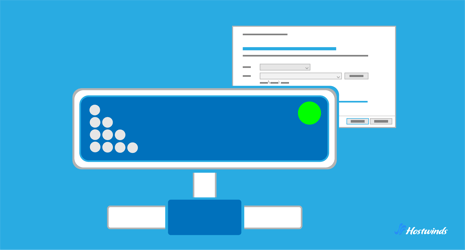
Unidad de red: definición, componentes y mapeo
por: Hostwinds Team / abril 11, 2024
¿Qué es una unidad de red?
Una unidad de red es un dispositivo de almacenamiento colocado en una computadora o servidor al que se accede a través de una red de computadora en lugar de estar directamente conectado a una computadora individual.Permite a los usuarios almacenar, acceder y administrar archivos y datos de forma remota, siempre que estén conectados a la misma red que la unidad.Las unidades de red se pueden implementar utilizando varias tecnologías, como servidores de archivos, dispositivos de almacenamiento conectado a la red (NAS) o soluciones de almacenamiento basadas en la nube.
Ecosistema de unidad de red
El ecosistema de la unidad de red consta de tres elementos principales:
Conducir: El hardware o el software donde se almacenan los datos.
Tecnología de impulso: El sistema que define cómo se organizan y acceden los datos almacenados a través de la red.
Protocolo de acceso a la unidad: Proporciona las reglas y regulaciones sobre cómo los dispositivos cliente pueden interactuar con la tecnología de unidad y unidad.
Veamos cada uno de estos elementos con más detalle:
Tipos de conducción
Al acceder a los recursos de la red, hay varias opciones disponibles, cada una de ellas con un propósito distinto en la administración de archivos en toda la red.
NOTA: Si bien cada tipo de unidad tiene un propósito distinto, pueden complementarse entre sí en un entorno en red.Por ejemplo, una unidad local puede crear una unidad mapeada para acceder a los recursos almacenados en una unidad de red.
Unidades locales
Las unidades locales son unidades físicas directamente conectadas a la computadora del cliente, como discos duros internos o unidades de estado sólido.
Las impulsos locales almacenan archivos del sistema operativo, aplicaciones y datos específicos del usuario.Proporcionan acceso de alta velocidad a los archivos, pero no forman parte de los recursos de red.
Unidades de red
Las unidades de red son dispositivos de almacenamiento ubicados en servidores de archivos, dispositivos NAS o en la nube, accesible a través de una red utilizando protocolos como SMB, NFS o CIFS.
Las unidades de red facilitan el almacenamiento centralizado y el intercambio de archivos, lo que permite a varios usuarios acceder y colaborar en recursos compartidos desde diferentes ubicaciones dentro de la red.
Impulsos mapeados
Las unidades mapeadas son unidades de red a las que se les ha asignado una carta de unidad (por ejemplo, C:, E:, D :) en la computadora del cliente, haciéndolas aparecer como unidades locales.
Las unidades asignadas simplifican el acceso a los recursos de red al proporcionar una carta de unidad familiar a la que los usuarios pueden navegar fácilmente.Se accede a través de protocolos de red y ofrecen una integración perfecta con herramientas de administración de archivos locales.
Tecnologías de accionamiento de red
Las tecnologías de la unidad de red se refieren a los sistemas y la infraestructura subyacentes utilizados para habilitar el almacenamiento y la administración de archivos y datos a través de una red de computadoras.
Servidores de archivos
Los servidores de archivos son computadoras o dispositivos de hardware dedicados que almacenan y administran archivos y datos para computadoras cliente dentro de una red.Por lo general, usan sistemas operativos de servidor y software especializado para proporcionar capacidades de intercambio de archivos y control de acceso.
Almacenamiento atacado en red (NAS)
Los dispositivos NAS son dispositivos de almacenamiento especializados que se conectan a una red y proporcionan almacenamiento de datos basado en archivos a los dispositivos del cliente.A menudo están equipados con múltiples discos duros configurados en Matrices de incursión para redundancia de datos y optimización del rendimiento.
Unidades de red en la nube
Las soluciones de almacenamiento en la nube, como Dropbox, Google Drive y Microsoft OneDrive, ofrecen la funcionalidad de la unidad de red al permitir a los usuarios almacenar y acceder a archivos a través de Internet.Estos servicios generalmente proporcionan opciones de almacenamiento escalable, sincronización automática en todos los dispositivos y funciones de colaboración avanzadas.
Protocolos de acceso a la unidad de red
Cuando un usuario accede a una unidad de red, el dispositivo cliente utiliza un protocolo específico para enviar una solicitud a través de la red al servidor o al dispositivo NAS.Luego, el servidor procesa la solicitud, recupera los datos solicitados y los envía nuevamente al dispositivo del cliente a través de la red.
Hay tres protocolos principales que permiten este tipo de comunicación cliente-servidor dentro de una red:
Bloque de mensajes del servidor (SMB)
SMB es un protocolo de intercambio de archivos de red que permite que los dispositivos del cliente accedan a archivos y recursos en servidores remotos.Se utiliza ampliamente en entornos basados en Windows y es compatible con varios sistemas operativos, incluidos Windows, Linuxy macOS.
SMB proporciona características como compartir archivos e impresoras, servicios de directorio y mecanismos de autenticación para el acceso seguro a los recursos de red.
SMB opera a través de redes TCP/IP y usa el puerto 445 para la comunicación entre los dispositivos del cliente y el servidor.
Sistema de archivos de red (NFS)
NFS es un protocolo de sistema de archivos distribuido que permite a los dispositivos del cliente acceder a archivos y directorios almacenados en servidores remotos o dispositivos NAS.Se usa comúnmente en entornos UNIX y Linux, pero también se admite en otros sistemas operativos.
NFS permite un intercambio y acceso de archivos sin problemas en redes heterogéneas, lo que lo hace adecuado para entornos que contienen una variedad de diferentes dispositivos, plataformas y tecnologías.
NFS opera a través de las redes TCP/IP y generalmente usa el puerto 2049 para la comunicación entre los dispositivos del cliente y el servidor.
Sistema común de archivos de Internet (CIFS)
CIFS es una versión mejorada del protocolo del bloque de mensajes del servidor (SMB) diseñado para acceder a archivos y recursos a través de Internet.Se utiliza principalmente en entornos basados en Windows para compartir archivos de red.
CIFS proporciona características tales como intercambio de archivos, autenticación y mecanismos de bloqueo de archivos para el acceso concurrente a los recursos compartidos.
CIFS opera a través de redes TCP/IP y comúnmente usa el puerto 445 para la comunicación entre los dispositivos del cliente y el servidor.
Pros y contras de las unidades de red
Las unidades de red son populares entre las empresas y las personas debido a sus capacidades avanzadas de almacenamiento y intercambio de archivos.Sin embargo, no están exentos de inconvenientes potenciales.
Aquí hay algunos pros y contras a considerar:
Ventajas de las unidades de red
Almacenamiento centralizado
Las unidades de red proporcionan almacenamiento centralizado, lo que permite a los usuarios acceder a archivos y datos desde cualquier dispositivo conectado a la red.Esta centralización simplifica la gestión de datos y garantiza que los usuarios tengan acceso constante a las últimas versiones de los archivos.
Entorno colaborativo
Las unidades de red facilitan la colaboración al permitir que varios usuarios accedan y trabajen en los mismos archivos simultáneamente.Esto promueve el trabajo en equipo, mejora la productividad y reduce la necesidad de problemas de duplicación de archivos y control de versiones.
Accesibilidad universal
Los usuarios pueden acceder a las unidades de red desde cualquier lugar con una conexión a Internet, lo que lo hace conveniente para el trabajo remoto, el teletrabajo y el acceso a archivos sobre la marcha.Esta accesibilidad mejora la flexibilidad y permite una continuidad de flujo de trabajo sin problemas en diferentes ubicaciones.
Copia de seguridad de datos y redundancia
Las unidades de red a menudo incorporan mecanismos robustos de copia de seguridad y redundancia para proteger contra la pérdida de datos.Regular copias de seguridad de datos Asegúrese de que los archivos importantes se almacenen de forma segura y se puedan recuperar en caso de fallas de hardware, desastres o incidentes de ciberseguridad.
Escalabilidad
Las unidades de red pueden escalar fácilmente para acomodar las crecientes necesidades de almacenamiento y adaptarse a los requisitos comerciales en evolución.
Las organizaciones pueden ampliar su capacidad de almacenamiento agregando unidades adicionales o aprovechando soluciones de almacenamiento basadas en la nube sin cambios significativos en la infraestructura.
Posibles inconvenientes de las unidades de red
Dependencia de la conexión de red
Acceder a archivos desde una unidad de red requiere una conexión de red estable.La infraestructura de red inadecuada o las interrupciones en la conectividad pueden obstaculizar el acceso a los archivos y al impacto de la productividad, especialmente en entornos de trabajo remotos o móviles.
Problemas de desempeño
Las unidades de red pueden experimentar problemas de rendimiento, como velocidades de transferencia de datos lentos o latencia, particularmente cuando se accede a archivos grandes o trabajan con medios de alta resolución.Estas limitaciones de rendimiento pueden afectar la experiencia del usuario y la productividad.
Preocupaciones de seguridad
Las unidades de red son vulnerables a las amenazas de seguridad, incluidos el acceso no autorizado, las violaciones de datos y los ataques de malware.
La implementación de controles de acceso, cifrado y protocolos de seguridad mitigará estos riesgos y protegerá los datos confidenciales almacenados en las unidades de red.
Complejidad de la gestión
La gestión de unidades de red, particularmente en grandes organizaciones o entornos de red complejos, puede ser desafiante y lento.
Los administradores deben mantenerse al tanto de los permisos de los usuarios, las políticas de seguridad y almacenamiento de datos Capacidad para garantizar una operación eficiente y mantener la integridad de los datos.
Costo
La implementación y el mantenimiento de las unidades de red, incluidos los costos de hardware, software y infraestructura, puede ser costoso, especialmente para organizaciones con extensos requisitos de almacenamiento.
Además, las soluciones de almacenamiento basadas en la nube pueden incurrir en tarifas de suscripción recurrentes basadas en el uso del almacenamiento.
Cómo mapear una unidad de red (Windows y Mac)
Mapear una unidad de red en Windows
Paso 1: Abra el explorador de archivos
Haga clic en el icono del explorador de archivos en la barra de tareas o presione la tecla Windows + E en su teclado para abrir el explorador de archivos.
Paso 2: haga clic en "Esta PC"
En el panel de navegación de la izquierda del Explorador de archivos, haga clic en "Esta PC" para ver las unidades y dispositivos de su computadora.
Paso 3: Haga clic en la pestaña "Computadora"
En el menú superior del Explorador de archivos, haga clic en la pestaña "Computadora".
Paso 4: Seleccione "Mapa de unidad de red"
En la pestaña "Computadora", haga clic en la opción "Map Network Drive" en la barra de herramientas.Esto abrirá la ventana "Map Network Drive".
Paso 5: Elija la carta de la unidad
En la ventana "Map Network Drive", seleccione la letra de unidad que desea asignar a la unidad de red desde el menú desplegable.Puede elegir cualquier carta de unidad disponible, como Z:, x:, y:, etc.
Paso 6: Ingrese la ubicación de la red
En el campo "Carpeta", ingrese la ruta UNC (Convención de Naming Universal) de la unidad de red que desea mapear.
La ruta UNC generalmente sigue el formato \ ServerName \ Sharename, donde "ServerName" es el nombre del servidor que aloja la unidad de red, y "Sharename" es el nombre de la carpeta o unidad compartida.
(Opcional) Verifique "Vuelva a conectar al inicio de sesión"
Si desea que la unidad asignada esté disponible cada vez que inicie sesión en su computadora, marque la casilla junto a "Vuelva a conectar en el inicio de sesión".
(Opcional) Verifique "Conecte con diferentes credenciales"
Si necesita especificar diferentes credenciales (nombre de usuario y contraseña) para acceder a la unidad de red, marque la casilla junto a "conectarse usando diferentes credenciales".
Paso 7: haga clic en "Finalizar" o "Aceptar"
Una vez que haya ingresado la letra de la unidad y la ubicación de la red, haga clic en el botón "Finalizar" o "Aceptar" para asignar la unidad de red.
Paso 8: Ingrese las credenciales (si se solicita)
Si marcó el cuadro para "conectarse usando diferentes credenciales" y se le solicita que ingrese un nombre de usuario y contraseña, ingrese las credenciales apropiadas para acceder a la unidad de red.
Paso 9: unidad mapeada de acceso
Una vez que se asigna la unidad de red, puede acceder a ella como cualquier otra unidad en su computadora.Aparecerá en el explorador de archivos debajo de la carta de unidad que asignó.
Mapeo de una unidad de red en Mac
Paso 1: Abrir buscador
Haga clic en el icono Finder en el muelle o abra una ventana del Finder.
Paso 2: Ir al menú "Go"
En la barra de menú superior, haga clic en el menú "Go" y seleccione "Conecte al servidor" o presione el comando + k en su teclado.
Paso 3: Ingrese la dirección del servidor
En el campo "Dirección del servidor", ingrese la dirección de URL o IP de la unidad de red que desea asignar (por ejemplo, smb: // servername/shareName).
Paso 4: haga clic en "Conectar"
Haga clic en el botón "Conectar" para conectarse a la unidad de red.
Paso 5: Ingrese las credenciales (si se le solicita)
Si se le solicita, ingrese su nombre de usuario y contraseña para acceder a la unidad de red.
Paso 6: seleccione "Agregar a los favoritos"
Si desea acceder fácilmente a la unidad de red en el futuro, haga clic en el botón "+" junto a la unidad de red en la ventana del Finder para agregarla a sus favoritos.
Paso 7: Haga clic en "Conectar"
Una vez que haya ingresado sus credenciales, haga clic en el botón "Conectar" para asignar la unidad de red.
Escrito por Hostwinds Team / abril 11, 2024
